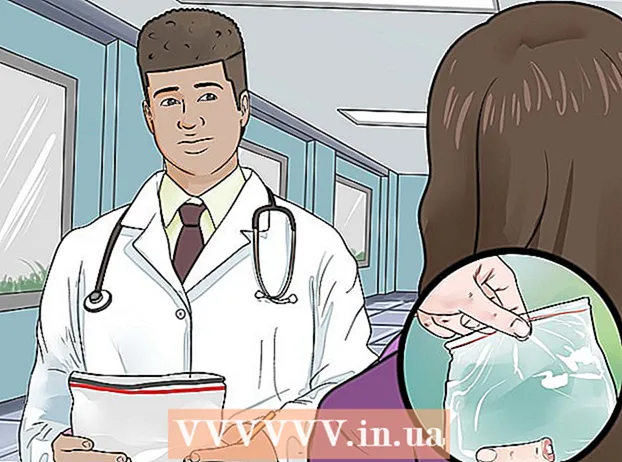Autor:
Eric Farmer
Datum Stvaranja:
12 Ožujak 2021
Datum Ažuriranja:
1 Srpanj 2024

Sadržaj
- Koraci
- Metoda 1 od 4: U sustavu Windows
- Metoda 2 od 4: Na Mac OS X -u
- Metoda 3 od 4: U iO
- Metoda 4 od 4: Na Androidu
Ovaj članak će vam pokazati kako deinstalirati preglednik Google Chrome na računalu i mobilnom uređaju. Na nekim verzijama Androida Chrome je zadani preglednik i ne može se deinstalirati.
Koraci
Metoda 1 od 4: U sustavu Windows
 1 Zatvorite sve otvorene prozore Google Chrome. Ponekad Windows ne može deinstalirati program ako je pokrenut.
1 Zatvorite sve otvorene prozore Google Chrome. Ponekad Windows ne može deinstalirati program ako je pokrenut.  2 Otvorite izbornik Start. Da biste to učinili, kliknite logotip sustava Windows u donjem lijevom kutu zaslona ili pritisnite tipku Pobijedi.
2 Otvorite izbornik Start. Da biste to učinili, kliknite logotip sustava Windows u donjem lijevom kutu zaslona ili pritisnite tipku Pobijedi. - U sustavu Windows 8 pomaknite miš u gornji desni kut zaslona, a zatim kliknite ikonu povećala.
 3 U traku za pretraživanje izbornika Start upišite dodavanje ili uklanjanje programa. Otvorit će se popis uslužnih programa na čijem ćete vrhu pronaći "Dodaj ili ukloni programe".
3 U traku za pretraživanje izbornika Start upišite dodavanje ili uklanjanje programa. Otvorit će se popis uslužnih programa na čijem ćete vrhu pronaći "Dodaj ili ukloni programe". - U sustavu Windows 7 unesite Programi i značajke.
 4 Kliknite na Dodajte ili uklonite programe. Ovaj uslužni program ćete pronaći pri vrhu izbornika Start. Otvorit će se popis programa koji su instalirani na vašem računalu.
4 Kliknite na Dodajte ili uklonite programe. Ovaj uslužni program ćete pronaći pri vrhu izbornika Start. Otvorit će se popis programa koji su instalirani na vašem računalu. - U sustavu Windows 7 kliknite Programi i značajke.
 5 Pomaknite se prema dolje i označite Google chrome. Google Chrome ćete pronaći na popisu instaliranih programa.
5 Pomaknite se prema dolje i označite Google chrome. Google Chrome ćete pronaći na popisu instaliranih programa. - Da biste brzo pronašli željeni program, sortirajte popis po abecedi; da biste to učinili, kliknite "Ime" pri vrhu prozora.
 6 Dvostruki dodir Izbrisati. To je ispod naziva programa (Windows 10) ili pri vrhu prozora Programi i značajke (Windows 7).
6 Dvostruki dodir Izbrisati. To je ispod naziva programa (Windows 10) ili pri vrhu prozora Programi i značajke (Windows 7). - U nekim slučajevima u sustavu Windows 7 morate kliknuti Promijeni ili Ukloni pri vrhu prozora.
 7 Kliknite na Dakada se to od vas zatraži. Pokrenut će postupak deinstaliranja Google Chromea.
7 Kliknite na Dakada se to od vas zatraži. Pokrenut će postupak deinstaliranja Google Chromea.  8 Slijedite upute na ekranu. U većini slučajeva dobit ćete mogućnost spremanja povijesti pregledavanja.
8 Slijedite upute na ekranu. U većini slučajeva dobit ćete mogućnost spremanja povijesti pregledavanja.  9 Kliknite na Spreman. Google Chrome bit će uklonjen.
9 Kliknite na Spreman. Google Chrome bit će uklonjen.
Metoda 2 od 4: Na Mac OS X -u
 1 Zatvorite sve otvorene prozore Google Chrome. Ponekad na Mac OS X ne možete deinstalirati program dok je pokrenut.
1 Zatvorite sve otvorene prozore Google Chrome. Ponekad na Mac OS X ne možete deinstalirati program dok je pokrenut.  2 Otvorite Finder. Da biste to učinili, kliknite ikonu plavog lica na pristaništu.
2 Otvorite Finder. Da biste to učinili, kliknite ikonu plavog lica na pristaništu.  3 Kliknite na Programi. Ova se mapa nalazi na lijevoj bočnoj traci.
3 Kliknite na Programi. Ova se mapa nalazi na lijevoj bočnoj traci.  4 Pronađite Google Chrome. Ikona ovog programa izgleda kao crveno-žuto-zeleni krug s plavim središtem; pomaknite se prema dolje da biste pronašli ovu ikonu.
4 Pronađite Google Chrome. Ikona ovog programa izgleda kao crveno-žuto-zeleni krug s plavim središtem; pomaknite se prema dolje da biste pronašli ovu ikonu.  5 Povucite ikonu Google Chrome u otpad. Ikona kante za smeće nalazi se u donjem desnom kutu zaslona. Google Chrome bit će uklonjen.
5 Povucite ikonu Google Chrome u otpad. Ikona kante za smeće nalazi se u donjem desnom kutu zaslona. Google Chrome bit će uklonjen.
Metoda 3 od 4: U iO
 1 Pronađite aplikaciju Google Chrome. Ikona ove aplikacije izgleda poput crveno-žuto-zelenog kruga s plavim središtem.
1 Pronađite aplikaciju Google Chrome. Ikona ove aplikacije izgleda poput crveno-žuto-zelenog kruga s plavim središtem.  2 Pritisnite i držite ikonu Google Chrome. U sekundi će se početi tresti.
2 Pritisnite i držite ikonu Google Chrome. U sekundi će se početi tresti.  3 Kliknite na x. Ova se ikona nalazi u gornjem lijevom kutu aplikacije Google Chrome.
3 Kliknite na x. Ova se ikona nalazi u gornjem lijevom kutu aplikacije Google Chrome.  4 Kliknite na Izbrisatikada se to od vas zatraži. To je crveni gumb s lijeve strane skočnog prozora. Google Chrome bit će uklonjen.
4 Kliknite na Izbrisatikada se to od vas zatraži. To je crveni gumb s lijeve strane skočnog prozora. Google Chrome bit će uklonjen. - Opisani postupak može se primijeniti na iPhone, iPad i iPod touch.
Metoda 4 od 4: Na Androidu
 1 Otvorite aplikaciju Postavke
1 Otvorite aplikaciju Postavke  . Ikona ove aplikacije izgleda kao sivi zupčanik i nalazi se na popisu instaliranih aplikacija.
. Ikona ove aplikacije izgleda kao sivi zupčanik i nalazi se na popisu instaliranih aplikacija.  2 Kliknite na Prijave. To je pri dnu stranice.
2 Kliknite na Prijave. To je pri dnu stranice. - Na nekim verzijama Androida dodirnite Upravitelj aplikacija.
 3 Pomaknite se prema dolje i dodirnite Google chrome. Ikona ove aplikacije izgleda poput crveno-žuto-zelenog kruga s plavim središtem.
3 Pomaknite se prema dolje i dodirnite Google chrome. Ikona ove aplikacije izgleda poput crveno-žuto-zelenog kruga s plavim središtem.  4 Kliknite na Izbrisati. Nalazi se ispod Google Chromea pri vrhu zaslona. Google Chrome bit će uklonjen.
4 Kliknite na Izbrisati. Nalazi se ispod Google Chromea pri vrhu zaslona. Google Chrome bit će uklonjen.